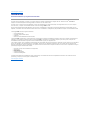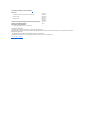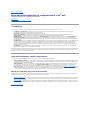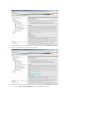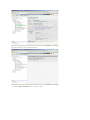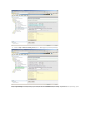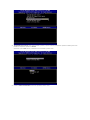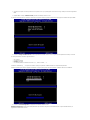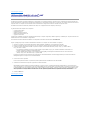Guida dell'amministratore per la gestione dei sistemi Dell™
N.B., avvisi e attenzione
Le informazioni contenute in questo documento sono soggette a modifica senza preavviso.
©2007 Dell Inc. Tutti i diritti riservati.
Èseveramentevietatalariproduzione,conqualsiasistrumento,senzal'autorizzazionescrittadiDellInc..
IntelCorporationèunafontechecontribuiscealcontenutodiquestodocumento.
Marchi usati nel presente documento: Dell e il logo DELL sono marchi di Dell Inc.; Intel e iAMT sono marchi registrati di Intel Corporation; Microsoft e Windows sono marchi o marchi
registrati di Microsoft Corporation negli Stati Uniti e/o in altri paesi.
Altrimarchienomidepositatipossonoessereutilizzatiinquestodocumentosiainriferimentoalleentitàcherivendicanoimarchieinomi,siaaiprodottistessi.DellInc.nega
qualsiasipartecipazionediproprietàrelativaamarchienomidepositatidiversidaquellidisuaproprietà.
Ottobre 2007 Rev. A00
Informazioni su Intel® Active Management Technology
Distribuzione
Panoramica dell'installazione e configurazione di Intel AMT
Utilizzo della WebGUI di Intel AMT
Intel Management Engine BIOS Extension (MEBx)
Reindirizzamento delle comunicazioni seriali e IDE
Provisioning: completamento dell'installazione e della
configurazione
Risoluzione dei problemi
N.B. UnN.B.indicainformazioniimportantichecontribuisconoamigliorarel'utilizzodelcomputer.
AVVISO: Un AVVISO indica un danno potenziale all'hardware o perdita di dati e spiega come evitare il problema.
ATTENZIONE: Un messaggio di ATTENZIONE indica un potenziale rischio di danni, anche gravi, a cose e persone.

Torna alla pagina Sommario
Distribuzione
Guida dell'amministratore per la gestione dei sistemi Dell™
Una volta pronti per distribuire un computer a un utente, collegare il computer all'alimentazione e collegarlo alla rete. Utilizzare la Intel
®
82566MM NIC
integrata. Intel Active Management Technology (iAMT
®
) non funziona con altre schede di rete.
Una volta acceso, il computer cerca immediatamente un server per l'installazione e la configurazione (setup and configuration server, SCS). Se il computer
trovataleserver,icomputerconfunzionalitàIntelAMTinvianounmessaggioHello al server.
DevonoesseredisponibiliDHCPeDNSaffinchélaricercadelserverdiinstallazioneeconfigurazioneavvengaautomaticamente.SeDHCPeDNSnonsono
disponibili,ènecessarioinseriremanualmentel'indirizzoIPdelserverdiinstallazioneeconfigurazione(SCS)nelMEBxdelcomputerconfunzionalitàIntelAMT.
Il messaggio Hello contiene le seguenti informazioni:
l ID di provisioning (PID)
l Universally Unique Identifier (UUID)
l Indirizzo IP
l Numeri di versione della ROM e del firmware (FW)
Il messaggio Helloètrasparenteperl'utentefinale.Nonèpresentealcunmeccanismodifeedbackperinformarel'utentecheilcomputerstatrasmettendoil
messaggio. Il SCS utilizza le informazioni presenti nel messaggio Hello per inizializzare una connessione Transport Layer Security (TLS) al computer con
funzionalitàIntelAMTutilizzandounalgoritmodicifraturaTLSPre-Sharedkey(PSK)seèsupportatoTLS.
Il SCS utilizza il PID per cercare la passphrase di provisioning (PPS) nel database del server di provisioning e utilizza PPS e PID per generare un TLS Pre-Master
Secret.TLSèfacoltativo.Pertransazioniprotetteecrittografate,utilizzareTLSseèdisponibilel'infrastruttura.SenonsiutilizzaTLSvieneutilizzatoHTTP
Digestperl'autenticazionereciproca.HTTPDigestnonèprotettocomeTLS.IlSCSaccedealcomputerIntelAMTconilnomeutenteelapasswordedesegueil
provisioning dei seguenti elementi di dati richiesti:
l Nuovi PPS e PID (per future installazioni e configurazioni)
l Certificati TLS
l Chiavi private
l Data e ora correnti
l Credenziali HTTP Digest
l Credenziali HTTP Negotiate
IlcomputerpassadallostatodiinstallazioneaquellodiprovisioningesuccessivamenteIntelAMTècompletamentefunzionante.Unavoltanellostatodi
provisioning,ilcomputerpuòesseregestitoinmodalitàremota.
Torna alla pagina Sommario

Torna alla pagina Sommario
Intel
®
Management Engine BIOS Extension (MEBx)
Guida dell'amministratore per la gestione dei sistemi Dell™
Panoramica di MEBx
Configurazione di Intel Management Engine (ME)
ConfigurazionedelcomputerpersupportarelefunzionalitàdiIntelAMT
Impostazioni predefinite di MEBx
Panoramica di MEBx
La Intel
®
Management Engine BIOS Extension (MEBx) fornisce le opzioni per la configurazione a livello di piattaforma per specificare il comportamento della
piattaformaManagementEngine(ME).Leopzionicomprendonol'attivazioneeladisattivazionedellesingolefunzionalitàel'impostazionedell'alimentazione.
In questa sezione vengono forniti i dettagli sulle opzioni di configurazione di MEBx e sugli eventuali vincoli.
Tutte le impostazioni della configurazione di ME non sono memorizzate in MEBx, ma sono salvate temporaneamente nella memoria non volatile di ME (NVM)
fino a quando non si esce da MEBx. Di conseguenza, se MEBx subisce un malfunzionamento, le modifiche apportate sino a tale punto NON verranno salvate
nella memoria non volatile di ME.
N.B. BriscoeAMTvienefornitoinmodalitàenterpriseperimpostazionepredefinita.
Accesso all'interfaccia utente per la configurazione di MEBx
Èpossibileaccedereall'interfacciautenteperlaconfigurazionediMEBxmedianteleseguentioperazioni:
1. Accendere (o riavviare) il computer.
2. NonappenavienevisualizzatoillogobluDELL™,premereimmediatamente<Ctrl><p>.
Se si attende troppo a lungo e viene visualizzato il logo del sistema operativo, attendere che compaia il desktop del sistema operativo Microsoft®
Windows®. Arrestare il sistema e riprovare.
3. Digitare la password di ME. Premere <Invio>.
VerràvisualizzatalaschermatadiMEBxmostratadiseguito.
Il menu principale contiene tre selezioni di funzione:
l Intel ME Configuration (Configurazione di Intel ME)
l Intel AMT Configuration (Configurazione di Intel AMT)
l Change Intel ME Password (Modifica la password di Intel ME)
I menu Intel ME Configuration (Configurazione di Intel ME) e Intel AMT Configuration (Configurazione di Intel AMT) sono descritti nelle sezioni seguenti. In
primoluogoènecessariomodificare la password prima di utilizzare tali menu.
Modifica della password di Intel ME
Lapasswordpredefinitaèadminedèlastessasututtelenuovedistribuzionidellepiattaforme.Ènecessariomodificarelapasswordpredefinitaprimadi
modificarequalsiasiopzionediconfigurazionedellefunzionalità.

La nuova password deve includere i seguenti elementi:
l Otto caratteri
l Una lettera maiuscola
l Una lettera minuscola
l Una cifra
l Un carattere speciale (non alfanumerico) come !, $, o ; esclusi i caratteri :, " e ,.
Ilsimbolodisottolineatura(_)elospaziosonocaratterivalidiperlepasswordmaNONaumentanolacomplessitàdellapassword.
Configurazione di Intel® Management Engine (ME)
Per accedere alla pagina Intel®Management Engine (ME) Platform Configuration (Configurazione della piattaforma Intel®Management Engine (ME)),
procedere nel modo seguente:
1. Nel menu principale di Management Engine BIOS Extension (MEBx), selezionare ME Configuration (Configurazione ME). Premere <Invio>.
2. Verràvisualizzatoilmessaggioseguente:
Systemresetsafterconfigurationchanges.Continue:(Y/N)(Ilsistemasiriavvieràdopolemodificheallaconfigurazione.Continuare:
(S/N))
3. Premere <Y>.
VerràvisualizzatalapaginaME Platform Configuration (Configurazione della piattaforma ME). Questa pagina consente di configurare le opzioni specifiche di
MEcomelefunzionalità,leopzionidell'alimentazioneecosìvia.Diseguitosonoriportatialcunicollegamentirapidiallediversesezioni.
l Intel ME State Control (Controllo dello stato di Intel ME)
l Intel ME Firmware Local Update (Aggiornamento locale del firmware di Intel ME)
l IntelMEFeaturesControl(ControllodellefunzionalitàdiIntelME)
¡ ManageabilityFeatureSelection(Sceltadellefunzionalitàdigestione)
¡ LAN Controller (Controller LAN)
l Intel ME Power Control (Controllo dell'alimentazione di Intel ME)
¡ Intel ME ON in Host Sleep States (Stati di attivazione della sospensione di Intel ME)
Intel ME State Control (Controllo dello stato di Intel ME)
Quandoèselezionatal'opzioneME State Control (Controllo stato ME) nel menu ME Platform Configuration (Configurazione della piattaforma ME), viene
visualizzato il menu ME State Control(ControllostatoME).ÈpossibiledisattivareMEperisolareilcomputerMEdallapiattaformaprincipalefinoalterminedel
processo di debugging.

Quando attivata, l'opzione ME State Control (Controllo stato ME) consente di disattivare ME per isolare il computer ME dalla piattaforma principale durante il
debugging di un campo che non funziona correttamente. La tabella seguente illustra i dettagli delle opzioni.
Ineffetti,MEnonvieneinrealtàdisattivatoconl'opzioneDisabled (Disattivato). Al contrario, viene messo in pausa allo stato iniziale dell'avvio, in modo che il
computernonabbiaalcuntrafficooriginatodaMEodaisuoibus,garantendolapossibilitàdieseguireildebuggingdiunproblemadelcomputersenza
preoccuparsi del ruolo che possa avere eventualmente avuto ME.
Intel ME Firmware Local Update (Aggiornamento locale del firmware di Intel ME)
Questa opzione nel menu ME Platform Configuration (Configurazione della piattaforma ME) imposta la policy per consentire l'aggiornamento locale di MEBx.
L'impostazione predefinita e Always Open (Sempre aperto). Le altre impostazione disponibili sono Never Open (Mai aperto) e Restricted (Limitato).
Per aiutare il processo di produzione, come pure i processi di aggiornamento del firmware sul campo specifici degli OEM, il firmware ME dispone di una
caratteristica configurabile da parte degli OEM che lascia il canale locale dell'aggiornamento del firmware sempre aperto, indipendentemente dal valore scelto
per l'opzione ME Firmware Local Update (Aggiornamento locale del firmware di ME).
L'opzione Always Open (Sempre aperto) consente agli OEM di utilizzare il canale di aggiornamento locale del firmware ME per aggiornare il firmware di ME
senza passare ogni volta da MEBx. Se si seleziona Always Open (Sempre aperto), l'opzione ME FW Local Update (Aggiornamento locale del FW di ME) non
verràvisualizzatanelmenudiconfigurazionediME.Latabellaseguenteillustraildettagliodelleopzioni.
Controllo dello stato della piattaforma ME
Opzione
Descrizione
Enabled (Attivato)
Attiva il Management Engine sulla piattaforma
Disabled (Disattivato)
Disattiva il Management Engine sulla piattaforma

Always Open(Sempreaperto)qualificailcontatoredioverrideeconsentegliaggiornamentilocalidelfirmwareM.Ilcontatoredioverrideèunvalore
impostato in fabbrica che, per impostazione predefinita, consente gli aggiornamenti locali del firmware ME. Le opzioni Never Open (Mai aperto) e Restricted
(Limitato) annullano la qualifica del contatore di override e non consentono gli aggiornamenti locali del firmware ME, a meno che non siano esplicitamente
consentiti con l'opzione Intel ME Firmware Local Update (Aggiornamento locale del firmware di Intel ME). La selezione di Never Open (Mai aperto) o
Restricted (Limitato) si aggiunge all'opzione Intel ME Firmware Local Update(AggiornamentolocaledelfirmwarediIntelME),chepuòessereimpostataa
Enable (Attivato) o Disable(Disattivato).Perimpostazionepredefinitaèdisattivato.
Controller LAN (Controller LAN)
Numerose piattaforme OEM forniscono un'opzione di configurazione del BIOS per attivare o disattivare il controller LAN integrato. In un sistema operativo ME
confunzionalitàAMToASF(AlertStandardFormat),ilcontrollerLANècondivisotraMEel'hostedeveessereattivatoaffinchéAMTfunzionicorrettamente.La
disattivazionedelcontrollerpuòinvolontariamenteinfluiresullefunzionalitàdelsottosistemaME.Diconseguenza,nonèconsigliabiledisattivareilcontroller
LANseMEloutilizzapermettereadisposizionelefunzionalitàAMToASF.Tuttavia,sel'opzioneBIOSdelcontrollerLANintegratonellapiattaformaèimpostata
a None (Nessuno), l'opzione LAN Controller (Controller LAN) nel menu ME Platform Configuration (Configurazione della piattaforma ME) dispone delle opzioni
Enabled (Attivato) e Disabled (Disattivato).
Quando si seleziona l'opzione LAN Controller (Controller LAN) nel menu ME Platform Configuration(ConfigurazionedellapiattaformaME)quandoè
selezionatalafunzioneME(IntelAMToIntelQST),verràvisualizzatoilseguentemessaggio:Please set Manageability Feature to None before changing this
option(ImpostarelafunzionalitàdigestioneaNessunoprimadimodificarequestaopzione).PerilclientdellapiattaformaME,l'impostazioneLAN Controller
(ControllerLAN)predefinitaèEnabled (Attivato).
Opzione di aggiornamento locale del firmware di ME
Opzione
Descrizione
Always Open
(Sempre aperto)
Ilcanalelocaledell'aggiornamentodelfirmwareMEèsempreaperto.Unciclodiavviononcambialo
statodiattivatoindisattivato.Èpossibileignorarel'opzioneME FW Local Update
(Aggiornamento locale
FW di ME).
Never (Mai)
Il canale di aggiornamento locale del firmware di ME viene controllato dall'opzione ME FW Local Update
(AggiornamentolocaleFWdiME),chepuòessereattivataodisattivata.Unciclodiavviocambialostato
di attivato in disattivato.
Restricted
(Limitato)
IlcanalediaggiornamentolocaledelfirmwarediMEèsempreattivatosoltantoseIntelAMTsitrovain
uno stato di ripristino dei valori predefiniti. Un ciclo di avvio non cambia lo stato di attivato in disattivato.

IntelMEFeaturesControl(ControllodellefunzionalitàdiIntelME)
Il menu ME Features Control(ControllodellefunzionalitàdiIntelME)contieneleseguentisceltediconfigurazione.
ManageabilityFeatureSelection(Sceltadellefunzionalitàdigestione)
Quando si seleziona l'opzione Manageability Feature Selection(Sceltadellefunzionalitàdigestione)nelmenuME Features Control (Controllo delle
funzionalitàdiIntelME)verràvisualizzatoilmenuME Manageability Feature(FunzionalitàdigestionediME).
Èpossibileutilizzarequestaopzioneperdeterminarequalefunzionedigestioneèattivata.
l ASF – AlertStandardFormat(Formatostandarddiavviso).ASFèunatecnologiastandardizzatadigestionedeibeniaziendali.LapiattaformaIntelICH9
supporta le specifiche 2.0 di ASF.
l Intel AMT – IntelActiveManagementTechnology.IntelAMTèunatecnologiamigliorataperlagestionedeibeniaziendali.LapiattaformaIntelICH9
supporta Intel AMT 2.6.
La tabella seguente descrive queste opzioni.
Opzioni di selezione delle funzioni di gestione
Opzione
Descrizione
None (Nessuno)
Lafunzionalitàdigestionenonèselezionata
Intel AMT
LafunzionalitàdigestioneIntelAMTèselezionata
ASF
LafunzionalitàdigestioneASFèselezionata

Quando si modifica l'opzione da Intel AMT a None(Nessuno),vienevisualizzatounavvisoperinformarecheIntelAMTripristineràautomaticamenteivalori
predefiniti se si accetta la modifica.
Con l'opzione None(Nessuno)nonvienefornitaalcunafunzionalitàdigestionedalcomputerME.Inquestocaso,ilfirmwarevienecaricato(cioè,MEèancora
attivato) ma le applicazioni di gestione rimangono disattivate.
Intel ME Power Control (Controllo dell'alimentazione di Intel ME)
Il menu ME Power Control (Controllo dell'alimentazione di ME) configura le opzioni relative all'alimentazione della piattaforma ME. Contiene le seguenti scelte
di configurazione.
ME On in Host Sleep States (Stati di attivazione della sospensione di ME)
Quando viene selezionata l'opzione ME ON in Host Sleep States (Stati di attivazione della sospensione di ME) nel menu ME Power Control (Controllo
dell'alimentazione di ME), viene caricato il menu ME in Host Sleep States (Stati di attivazione della sospensione di ME).
IlpacchettodialimentazioneselezionatodeterminaquandoMEèattivato.IlpacchettodialimentazionepredefinitodisattivaMEintuttiglistatiSx(S3/S4/S5).
L'amministratoredell'utentefinalepuòsceglierequalepacchettodialimentazioneutilizzare,indipendentementedall'utilizzodelcomputer.Diseguitoviene
visualizzata la pagina di selezione del pacchetto di alimentazione.
* WoL – Wake on LAN
Se il pacchetto di alimentazione selezionato indica OFF After Power Loss (OFF dopo interruzione dell'alimentazione), Intel ME rimane disattivo dopo il
ripristino da uno stato di disattivazione meccanica (G3). Se il pacchetto di alimentazione selezionato NON indica OFF After Power Loss (OFF dopo interruzione
dell'alimentazione), Intel ME alimenta i computer brevemente su (S0), quindi spegne il computer (S5).
ConfigurazionedelcomputerpersupportarelefunzionalitàdigestionediIntelAMT
DopoavereconfiguratocompletamentelefunzionalitàdiIntel®ManagementEngine(ME),ènecessarioriavviareilcomputerprimadiconfigurareIntelAMTper
un avvio pulito. L'immagine seguente mostra il menu Intel AMT configuration (Configurazione di Intel AMT) dopo che un utente ha selezionato l'opzione Intel
AMT Configuration (Configurazione di Intel AMT) nel menu principale Management Engine BIOS Extension (MEBx). Questa funzione consente di configurare
uncomputerconfunzionalitàIntelAMTpersupportarelefunzionidigestionediIntelAMT.
Ènecessarioavereunaconoscenzadibasedeiterminidireteediinformatica,comeTCP/IP,DHCP,VLAN,IDE,DNS,subnetmask,gatewaypredefinitoenome
didominio.Laspiegazionediquestiterminivaaldilàdell'ambitodiquestodocumento.
Pacchetti di alimentazione supportati
Pacchetto di alimentazione
1
2
3
4
5
6
7
S0 (Computer acceso)
ON
ON
ON
ON
ON
ON
ON
S3 (Sospeso in RAM)
OFF
ON
ON
ME
WoL
ME
WoL
ON
ON
S4/S5 (Sospeso su disco/Spegnimento soft)
OFF
OFF
ON
ON
ME
WoL
ON
ME
WoL
ME OFF After Power Loss (ME OFF dopo interruzione
dell'alimentazione)
No
No
No
No
No
Sì
Sì

La pagina Intel AMT Configuration (Configurazione di Intel AMT) contiene le opzioni configurabili dall'utente elencate di seguito.
Per immagini di queste opzioni di menu, consultare ModalitàEnterprise e ModalitàSMB.
Opzioni di menu
Host Name (Nome host)
AuncomputerconfunzionalitàIntelAMTèpossibileassegnareunnomehost.SitrattadelnomehostdelcomputerconfunzionalitàIntelAMT.SeIntelAMTè
configurato per DHCP, il nome host DEVE essere identico al nome del computer nel sistema operativo.
TCP/IP
Consente di modificare la seguente configurazione TCP/IP di Intel AMT.
l Network interface – ENABLE** / DISABLED (Interfacce di rete, attiva-disattiva)
Sel'interfacciadireteèdisattivata,tutteleimpostazionidiTCP/IPnonsononecessarie.
l DHCP Mode – ENABLE**/DISABLED(ModalitàDHCP,attiva-disattiva)
SelamodalitàDHCPèattivata,leimpostazionidiTCP/IPsonoconfiguratedaunserverDHCP.
SelamodalitàDHCPèdisattivata,perIntelAMTsononecessarieleseguentiimpostazionistatichediTCP/IP.Seuncomputerèinmodalitàstatica,deve
disporre di un indirizzo MAC separato per Intel Management Engine. Questo indirizzo MAC aggiuntivo viene spesso chiamato indirizzo Manageability MAC
(MNGMAC).SenzaunindirizzoManageabilityMACseparato,NONèpossibileimpostareilcomputerinmodalitàstatica.
l IP address (Indirizzo IP) – Indirizzo Internet di Intel Management Engine.
l Subnet mask – La subnet mask utilizzata per determinare a quale indirizzo IP di subnet appartiene.
l Default Gateway address (Indirizzo del gateway predefinito) – Il gateway predefinito di Intel Management Engine.
l Preferred DNS address (Indirizzo DNS preferito) – Indirizzo del server dei nomi di dominio preferito.
l Alternate DNS address (Indirizzo DNS alternativo) – Indirizzo del server dei nomi di dominio alternativo.
l Domain name (Nome di dominio) – Nome di dominio di Intel Management Engine.
Provisioning Server (Server di provisioning)
Imposta l'indirizzo IP e il numero di porta (0–65535) per un server di provisioning di Intel AMT. Questa configurazione viene visualizzata soltanto per il modello
di provisioning Enterprise.
Provision Model (Modello di provisioning)
Sono disponibili i seguenti modelli di provisioning:
l Compatibility Mode(Modalitàcompatibilità)– Intel AMT 2.6** / Intel AMT 1.0
LamodalitàcompatibilitàconsenteagliutentidipassaredaIntelAMT2.6aIntelAMT1.0.
l Host Name (Nome host)
l TCP/IP
l Provision Server (Server di provisioning)
l Provision Model (Modello di provisioning)
l Set PID and PPS (Impostazione di PID e PPS)
l Un-Provision (Ripristino dei valori predefiniti)
l SOL/IDE-R
l Secure Firmware Update (Aggiornamento protetto del firmware)
l Set PRTC (Impostazione PRTC)
l IdleTimeout(Timeoutinattività)

l Provisioning Mode(Modalitàdiprovisioning)– Enterprise** / Small Business
Consentediselezionarelemodalitàsmallbusinessedenterprise.LamodalitàEnterprisepuòaverediverseimpostazionidiprotezionerispettoalla
modalitàsmallbusiness.Acausadellediverseimpostazionidiprotezione,ciascunadiquestemodalitàrichiedeunprocessodiversopercompletare
l'installazione e la configurazione.
Set PID and PPS (Impostazione di PID e PPS)
Laconfigurazioneol'eliminazionediPID/PPSprovocaunparzialeripristinodeivaloripredefinitisel'installazioneelaconfigurazioneè"In-process".
l Set PID and PPS (Impostazione di PID e PPS) – Configura PID e PPS. Inserire il PID e PPS nel formato con trattini. (Es. PID: 1234-ABCD; PPS: 1234-
ABCD-1234-ABCD-1234-ABCD-1234-ABCD) Nota: un valore di PPS di '0000-0000-0000-0000-0000-0000-0000-0000' non cambia lo Stato di
configurazione. Se viene utilizzato questo valore, lo stato di installazione e configurazione rimane a "Not-started".
Un-Provision (Ripristino dei valori predefiniti)
L'opzione Un-Provision (Ripristino dei valori predefiniti) consente di ripristinare la configurazione di Intel AMT ai valori predefiniti di fabbrica. Esistono tre tipi di
ripristino dei valori predefiniti:
l Partial Un-provision (Ripristino dei valori predefiniti parziale) – Questa opzione ripristina tutte le impostazioni di Intel AMT ai rispettivi valori predefiniti
ma conserva i PID/PPS. La password MEBx rimane invariata.
l Full Un-provision (Ripristino dei valori predefiniti completo) – Questa opzione ripristina tutte le impostazioni di Intel AMT ai rispettivi valori predefiniti. Se
èpresenteunvalorePID/PPS,entrambiivaloriandrannopersi.LapasswordMEBxrimaneinvariata.
l CMOS clear (Cancella CMOS) – QuestaopzionediripristinodeivaloripredefinitinonèdisponibileinMEBx.Questaopzionecancellatuttiivalorie
ripristinaivaloripredefiniti.SeèpresenteunPID/PPS,entrambiivaloriandrannopersi.LapasswordMEBxverràripristinataalvalorepredefinito
(admin).PerattivarequestaopzioneènecessariocancellarelamemoriaCMOS(conunponticellosullaschedadisistema).
SOL/IDE-R

l Username and Password – DISABLED** / ENABLED (Nome utente e password, attivato, disattivato)
Questa opzione fornisce l'autenticazione utente per una sessione SOL/IDER. Se viene utilizzato il protocollo Kerberos, impostare questa opzione a
Disabled(Disattivato)eimpostarel'autenticazioneutentetramiteKerberos.SenonvieneutilizzatoilprotocolloKerberos,èpossibileattivareo
disattivare l'autenticazione utente per una sessione SOL/IDER.
l Serial-Over-LAN (SOL) – DISABLED** / ENABLED (Serial-Over-LAN, attivato, disattivato)
SOL consente il reindirizzamento dell'input/output della console del client gestito di Intel AMT alla console del server di gestione.
l IDE Redirection (IDE-R) – DISABLED** / ENABLED (IDE Redirection, attivato, disattivato)
IDE-R consente l'avvio del client gestito di Intel AMT da immagini di disco remote sulla console di gestione.
Secure Firmware Update (Aggiornamento protetto del firmware)
Questa opzione consente di attivare o disattivare gli aggiornamenti protetti del firmware. Secure firmware update (Aggiornamento protetto del firmware)
richiedeunnomeutenteeunapassworddiamministratore.Senonvengonofornitiunnomeutenteeunapassworddiamministratore,nonsaràpossibile
aggiornare il firmware.
Quando la funzione secure firmware update(aggiornamentoprotettodelfirmware)èattivata,saràpossibileaggiornareilfirmwareconunmetodoprotetto.
Gli aggiornamenti protetti del firmware passano attraverso il driver LMS.
Set PRTC (Impostazione di PRTC)
InserirePRTCinformatoGMT(UTC)(AAAA:MM:DD:HH:MM:SS).L'intervallodidatevalidoè1/1/2004– 1/4/2021. L'impostazione del valore PRTC viene utilizzata
per mantenere virtualmente il PRTC durante lo stato di spegnimento (G3). Questa configurazione viene visualizzata soltanto per il modello di provisioning
Enterprise.

IdleTimeout(Timeoutinattività)
UtilizzarequestaimpostazioneperdefinireiltimeoutinattivitàdiMEWoL.Quandoscadequestotimer,MEentrainunostatoabassoconsumo.Questo
timeouthaeffettosoltantoquandoèselezionataunodeicriteridialimentazionediMEWoL.Inserireivaloriinminuti.
EsempiodelleimpostazionidellamodalitàDHCPdiIntelAMT
La tabella seguente mostra un esempio delle impostazioni di base dei campi per la pagina di menu Intel AMT Configuration (Configurazione di Intel AMT) per
configurareilcomputerinmodalitàDHCP.
EsempiodiconfigurazionidiIntelAMTinmodalitàDHCP
Parametri della configurazione di Intel AMT
Valori
Intel AMT Configuration (Configurazione di Intel AMT)
Selezionare e premere <Invio>.
Host Name (Nome host)
Esempio: IntelAMT
Questoèlostessonomedelcomputernelsistemaoperativo.
TCP/IP
Impostare i parametri nel modo seguente:
l Attivare Network interface (Interfacce di rete)
l Attivare DHCP Mode(ModalitàDHCP)
l Impostare un nome di dominio (per esempio, amt.intel.com)
l ModalitàIntelAMT2.6

Salvare e uscire da MEBx; quindi riavviare il computer con il sistema operativo Microsoft®Windows®.
EsempiodelleimpostazionidellamodalitàstaticadiIntelAMT
La tabella seguente mostra un esempio delle impostazioni di base dei campi per la pagina di menu Intel AMT Configuration (Configurazione di Intel AMT) per
configurareilcomputerinmodalitàstatica.IlcomputerrichiededueindirizziMAC(indirizzoGBEMACeindirizzoManageabilityMAC)perfunzionareinmodalità
statica.SenonèpresentealcunindirizzoManageabilityMAC,nonèpossibileimpostareIntelAMTinmodalitàstatica.
Salvare e uscire da MEBx; quindi riavviare il computer con il sistema operativo Microsoft®Windows®.
Impostazioni predefinite di MEBx
La tabella seguente elenca tutte le impostazioni predefinite per Intel®Management Engine BIOS Extension (MEBx).
Intel ME Platform Configuration (Configurazione della piattaforma Intel ME) Impostazioni predefinite
Impostazioni predefinite della configurazione di Intel AMT
Provision Model (Modello di provisioning)
l Piccole aziende
SOL/IDE-R
l Attivare SOL
l Attivare IDE-R
Remote FW Update (Aggiornamento FW remoto)
Enabled (Attivato)
EsempiodiconfigurazionidiIntelAMTinmodalitàstatica
Parametri della configurazione di Intel AMT
Valori
Intel AMT Configuration (Configurazione di Intel AMT)
Selezionare e premere <Invio>
Host Name (Nome host)
Esempio: IntelAMT
TCP/IP
Impostare i parametri nel modo seguente:
l Attivare Network interface (Interfacce di rete)
l Disattivare DHCP Mode(ModalitàDHCP)
l Impostare un indirizzo IP (per esempio, 192.168.0.15)
l Impostare una subnet mask (per esempio, 255.255.255.0)
l L'indirizzodelgatewaypredefinitoèfacoltativo
l L'indirizzodelDNSpreferitoèfacoltativo
l L'indirizzodelDNSalternativoèfacoltativo
l Impostare il nome del dominio (per esempio, amt.intel.com)
Provision Model (Modello di provisioning)
l ModalitàIntelAMT2.6
l Piccole aziende
SOL/IDE-R
l Attivare SOL
l Attivare IDE-R
Remote FW Update (Aggiornamento FW remoto)
Enabled (Attivato)
Password
admin
Intel ME Platform State Control (Controllo dello stato della
piattaforma Intel ME)
1
Attivato *
Disattivato
Intel ME Firmware Local Update (Aggiornamento locale del
firmware di Intel ME)
Attivato
Disattivato*
IntelMEFeaturesControl(ControllodellefunzionalitàdiIntelME)
ManageabilityFeatureSelection(Sceltadellefunzionalitàdi
gestione)
Nessuno
Intel AMT *
ASF
Intel ME Power Control (Controllo dell'alimentazione di Intel ME)
MEOninHostSleepStates(Statidiattivazionedellasospensione
di Intel ME)
Mobile: ON in S0*
Mobile: ON in S0, S3/AC
Mobile: ON in S0, S3/AC, S4-5/AC
Mobile: ON in S0; ME WoL in S3/AC
Mobile: ON in S0; ME WoL in S3/AC, S4-5/AC
Host Name (Nome host)
TCP/IP
DisableNetworkInterface:(Disattivarel'interfacciadirete)
N
DHCPattivo.Disattivare?
N
Nomedominio
vuoto
2
Provisioning Server (Server di provisioning)
ProvisioningServerAddress(Indirizzodelserverdiprovisioning)
0.0.0.0
PortNumber(Numeroporta)(0-65535)
0
Provision Model (Modello di provisioning)
ModalitàAMT2.6
N
Set PID and PPS** (Impostazione di PID e PPS)
SetPIDandPPS**(ImpostazionediPIDePPS)
Formato PPS: 1234-ABCD-1234-ABCD-1234-ABCD-1234-ABCD

*Impostazione predefinita
**PuòprovocareunparzialeripristinodeivaloripredefinitidiIntelAMT
1
Intel ME Platform State Control (Controllo dello stato della piattaforma Intel ME) viene cambiato soltanto per la risoluzione dei problemi di
Management Engine (ME).
2
InmodalitàEnterprise,DHCPcaricaautomaticamenteilnomedidominio.
3
Impostazione di ripristino dei valori predefiniti visualizzata soltanto se la casella selezionata.
Torna alla pagina Sommario
Un-Provision (Ripristino dei valori predefiniti)
3
SOL/IDE-R
Username&Password(Nomeutenteepassword)
Disattivato
Attivato*
SerialOverLAN
Disattivato
Attivato*
IDERedirection
Disattivato
Attivato*
Secure Firmware Update (Aggiornamento protetto del firmware)
Disattivato
Attivato*
Set PRTC (Impostazione di PRTC)
vuoto
IdleTimeout(Timeoutinattività)
TimeoutValue(Valoretimeout)(0x0-0xFFFF)
1

Torna alla pagina Sommario
Informazioni su Intel
®
Active Management Technology
Guida dell'amministratore per la gestione dei sistemi Dell™
Intel
®
Active Management Technology (Intel AMT o iAMT
®
) consentealleaziendedigestireconfacilitàipropricomputerinrete.IlpersonaledigestioneITpuò:
l Rilevare i beni informatici in rete indipendentemente dal fatto che siano accesi o spenti; Intel AMT utilizza le informazioni memorizzate nella memoria non
volatiledelcomputerperaccederealcomputerstesso.Alcomputerèanchepossibileaccederequandoèspento(chiamatoancheaccessoout-of-band o
OOB).
l Riparareinmodalitàremotaicomputeranchequandosièverificatounmalfunzionamentodelsistemaoperativo.Nelcasodiunmalfunzionamentodiun
softwareodelsistemaoperativo,èpossibileutilizzareIntelAMTperaccederealcomputerinmodalitàremotapercercaredirisolvereilproblema.Gli
amministratoriITpossonoancherilevareconfacilitàiproblemideicomputergrazieall'assistenzadelregistroeventiedegliallarmiout-of-band di Intel
AMT.
l Proteggere le reti dalle minacce in ingresso mantenendo aggiornati i software e la protezione antivirus in rete
Supporto software
Numerosifornitoriindipendentidisoftware(independentsoftwarevendor,ISV)hannocreatopacchettisoftwarechesfruttanolefunzionalitàdiIntelAMT.Tale
funzionalitàfornisceagliamministratoriITmolteopzioniperlagestioneinmodalitàremotadeibeniinformaticiinreteall'internodellapropriasocietà.
Caratteristiche e vantaggi
La Intel®Management Engine BIOS Extension (MEBx)èunmoduloROMopzionalefornitoaDelldaIntelcheècompresonelBIOSDell.MEBxèstato
personalizzato per i computer Dell.
Torna alla pagina Sommario
Intel AMT
Caratteristiche
Vantaggi
Accesso Out-of-band (OOB)
Consente la gestione remota delle piattaforme indipendentemente dallo stato dell'alimentazione del sistema
operativo
Risoluzione dei problemi e ripristino remoti
Riduce significativamente le visite sul posto di lavoro, migliorando l'efficienza del personale tecnico IT
Generazione di avvisi proattiva
Riduceitempidiinattivitàdelsistemaeitempidiriparazione
Tracciatura remota dei beni hardware e
software
Aumentalavelocitàel'accuratezzarispettoallatracciaturadiuninventariomanuale,contenendoicostidi
contabilitàdeibeni
Memorizzazione non volatile di terze parti
Aumentalavelocitàel'accuratezzarispettoallatracciaturadiuninventariomanuale,contenendoicostidi
contabilitàdeibeni

Torna alla pagina Sommario
Reindirizzamento delle comunicazioni seriali e IDE
Guida dell'amministratore per la gestione dei sistemi Dell™
Intel
®
AMT rende possibile reindirizzare le comunicazioni seriali e IDE da un client gestito a una console di gestione indipendentemente dall'avvio dallo stato
dell'alimentazionedelclientgestito.IlclientdevesoltantodisporredellefunzionalitàIntelAMT,uncollegamentoaunafontedialimentazioneeuna
connessione di rete. Intel AMT supporta Serial Over LAN (SOL, reindirizzamento di testo/tastiera) e il reindirizzamento IDE, IDE Redirection (IDER,
reindirizzamento CD-ROM) su TCP/IP.
Panoramica di Serial Over LAN
SerialOverLAN(SOL)èlapossibilitàdiemularelecomunicazionidiunaportaserialesuunaconnessionediretestandard.SOLpuòesserutilizzatoperla
maggiorpartedelleapplicazionidigestionenellequaliènormalmenterichiestaunaconnessionesuportaseriale.
Quando viene stabilita una sessione SOL attiva tra un client compatibile Intel AMT e una console di gestione mediante la libreria di reindirizzamento Intel AMT,
il traffico seriale del client viene reindirizzato tramite Intel AMT sulla connessione LAN e reso disponibile alla console di gestione. Analogamente, la console di
gestionepuòinviareidatiserialisullaconnessioneLANchevienevisualizzatasullaportaserialedelclient.
Panoramica di IDE Redirection
IDERedirection(IDER)permettediemulareun'unitàCDIDEoun'unitàfloppylegacyoun'unitàLS-120 su una connessione di rete standard. IDER permette a
unamacchinadigestionedicollegareunadelleproprieunitàlocaliaunclientgestitoinrete.UnavoltastabilitaunasessioneIDER,ilclientgestitopuò
utilizzarelaperifericaremotacomesefossecollegatadirettamenteaunodeipropricanaliIDE.Ciòpuòrisultareutileperl'avvioremotodiuncomputerche
non funziona correttamente. IDER non supporta il formato DVD.
Per esempio, IDER viene utilizzato per avviare un client con un sistema operativo malfunzionante. In primo luogo, un disco di avvio valido viene caricato
nell'unitàdiscodellaconsoledigestione.AquestaunitàvienequindipassatounargomentoquandolaconsoledigestioneaprelasessioneTCPIDER.Intel
AMT registra la periferica come periferica IDE virtuale sul client, indipendentemente dallo stato dell'alimentazione o di avvio. SOL e IDER possono essere
utilizzatiinsiemepoichéilBIOSdelclientpuòessereconfiguratoperunavviodallaperifericaIDEvirtuale.
Torna alla pagina Sommario

Torna alla pagina Sommario
Panoramica dell'installazione e configurazione di Intel
®
AMT
Guida dell'amministratore per la gestione dei sistemi Dell™
Terminologia
Stati dell'installazione e della configurazione
Terminologia
Diseguitovieneriportatounelencodeiterminipiùimportantirelativiall'installazioneeallaconfigurazionediIntel
®
AMT:
l Installazione e configurazione – Il processo che popola un computer gestito con Intel AMT di nomi utente, password e parametri di rete che
permettonoalcomputerdiessereamministratoinmodalitàremota.
l Provisioning – Le operazioni di installazione e configurazione di Intel AMT.
l Servizio di configurazione – Un'applicazionediterzepartichecompletailprovisioningdiIntelAMTperlamodalitàoperativaEnterprise.
l WebGUI di Intel – Un'interfaccia basata su un browser Web che fornisce una limitata gestione dei computer remoti.
l Modalitàoperative – Intel
®
AMTpuòessereinstallataperlamodalitàEnterprise (per le aziende di ampie dimensioni) o per la modalitàSmalland
Medium Business (SMB)(chiamatianchemodellidiprovisioning).LamodalitàEnterpriserichiedeunserviziodiconfigurazionepercompletareil
provisioning;lamodalitàSMBvieneinstallatamanualmente,nonrichiedeunaparticolareinfrastrutturaecompletailprovisioningtramiteIntelMEBIOS
Extension (MEBx).
l ModalitàEnterprise – UnavoltainstallataIntelAMTinmodalitàEnterprise,èfacileiniziarelaconfigurazionedellefunzionalità.Unavoltadisponibilitutti
glielementidirete,èsufficientecollegareilcomputerall'alimentazioneeallareteeIntelAMTinizieràautomaticamentelapropriaconfigurazione.Il
serviziodiconfigurazione(un'applicazionediterzeparti)completailprocesso.IntelAMTèprontaperlagestioneremota.Questaconfigurazione
generalmenteimpiegasoltantopochisecondi.UnavoltainstallataeconfigurataIntelAMT,èpossibilericonfigurarelatecnologiainbasealleesigenze
del proprio ambiente aziendale.
l ModalitàSMB – UnavoltainstallataIntelAMTinmodalitàSMB,ilcomputernondeveiniziarealcunaconfigurazioneattraversorete.Vieneinstallata
manualmenteedèprontaall'usoconunaWebGUIdiIntelAMT.
ÈnecessarioinstallareeconfigurareIntelAMTsuuncomputerprimadipoterlautilizzare.L'installazionediIntelAMTapprontailcomputerperlamodalitàIntel
AMTeattivalaconnettivitàinrete.Questainstallazionevienegeneralmenteeseguitasoltantounavoltanellavitadelcomputer.QuandoIntelAMTèattiva,
puòessererilevatadaunsoftwaredigestioneinrete.
Stati dell'installazione e della configurazione
UncomputerconfunzionalitàIntelAMTpuòtrovarsiinunodeitrestatidiinstallazioneeconfigurazione:
l Stato predefinito dalla fabbrica – Lostatopredefinitodallafabbricaèunostatocompletamenteconfiguratonelqualelecredenzialidiprotezionenon
sonoancorastabiliteelefunzionalitàdiIntelAMTnonsonoancoradisponibiliperleapplicazionidigestione.Nellostatopredefinitodallafabbrica,Intel
AMT ha le impostazioni definite dalla fabbrica.
l Stato di installazione – LostatodiinstallazioneèunostatoparzialmenteconfiguratonelqualeIntelAMTèstatoinstallatoconleinformazioniiniziali
per il networking e transport layer security (TLS): una password di amministratore iniziale, la passphrase di provisioning (PPS)e l'identificatore di
provisioning(PID).Unavoltainstallata,IntelAMTèprontaperricevereleimpostazionidellamodalitàEnterprisedaunservizio di configurazione.
l Stato di provisioning – LostatodiprovisioningèunostatocompletamenteconfiguratonelqualeIntelManagementEngine(ME)èstatoconfiguratocon
leopzionidell'alimentazioneeIntelAMTèstataconfigurataconleimpostazionidiprotezione,icertificatieleimpostazionicheattivanolefunzionalitàdi
IntelAMT.UnavoltaconfigurataIntelAMT,lefunzionalitàsonopronteperinteragireconleapplicazionidigestione.
Metodi per completare il processo di provisioning
IlcomputerdeveessereconfiguratoprimachelefunzionalitàdiIntelAMTsianopronteperinteragireconl'applicazionedigestione.Duesonoimetodiper
completareilprocessodiprovisioning(nell'ordine,dalmenocomplessoalpiùcomplesso):
l Servizio di configurazione – Un servizio di configurazione consente di completare il processo di provisioning da una console GUI sul server con un solo
interventosuciascuncomputerconfunzionalitàIntelAMT.IcampiPPSePIDvengonocompletatiutilizzandounfilecreatodalserviziodiconfigurazione
salvato su una periferica USB.
l Interfaccia MEBx – L'amministratore IT configura manualmente le impostazioni di Management Engine BIOS Extension (MEBx) su ciascun computer con
funzionalitàIntelAMT.IcampiPPSePIDvengonocompletatiinserendonell'interfacciaMEBxlechiavidi32caratterie8caratterialfanumericicreatidal
servizio di configurazione.
Torna alla pagina Sommario

Torna alla pagina Sommario
Provisioning: completamento del processo di installazione e
configurazione
Guida dell'amministratore per la gestione dei sistemi Dell™
Utilizzo di un servizio di configurazione per completare il provisioning
Utilizzo dell'interfaccia MEBx per completare il provisioning
ÈnecessarioconfigurareilcomputerprimachelefunzionalitàdiIntel
®
AMT possano interagire con l'applicazione di gestione. Sono disponibili due metodi per
completareilprocessodiprovisioning(inordinedalmenocomplessoalpiùcomplesso):
l Servizio di configurazione – Un servizio di configurazione consente di completare il processo di provisioning da una console GUI sul server con un
minimo di interazione su ciascuno dei computer Intel AMT. I campi PPS e PID vengono completati utilizzando un file creato dal servizio di configurazione
salvato in una periferica USB di archiviazione di massa.
l Interfaccia MEBx – L'amministratore IT configura manualmente le impostazioni di Management Engine BIOS Extension (MEBx) su ciascun computer Intel
AMT. I campi PPS e PID vengono completati digitando chiavi alfanumeriche di 32 e 8 caratteri create dal servizio di configurazione nell'interfaccia MEBx.
Utilizzo di un servizio di configurazione per completare il provisioning
Utilizzo di una periferica di memorizzazione USB
Questa sezione illustra i processi di installazione e configurazione di Intel®AMTutilizzandounaperifericadimemorizzazioneUSB.Èpossibiledefiniree
configurarelocalmenteleinformazionisuIDdiprovisioning(PID)epassphrasediprovisioning(PPS)conun'unitàUSB.Questaoperazioneèdettaanche
provisioning USB. Il provisioning USB consente di installare e configurare manualmente i computer senza i problemi associati alla digitazione manuale delle voci.
IlprovisioningUSBfunzionasoltantoselapasswordMEBxèimpostataadadmin,cheèl'impostazionepredefinitadifabbrica.Selapasswordvienecambiata,
riportarla all'impostazione predefinita di fabbrica cancellando la memoria CMOS. Per istruzioni, consultare "Configurazione del sistema" nella Guida dell'utente
relativa al computer in uso.
Segue una procedura tipica di installazione e configurazione di una periferica di memorizzazione USB. Per una panoramica dettagliata utilizzando Altiris®Dell™
Client Manager (DCM), consultare Configurazione di Intel AMT con l'applicazione Dell Client Management.
1. UntecnicoITinserisceunaunitàUSBinuncomputerconunaconsoledigestione.
2. Il tecnico richiede i record di installazione e configurazione locali da un server di installazione e configurazione (SCS) mediante la console.
3. SCS esegue le seguenti operazioni:
¡ Genera le password, i PID e i PPS appropriati
n Memorizza queste informazioni nel database
n Restituisce le informazioni alla console di gestione
4. La console di gestione scrive password, PID e PPS in un file setup.binnellaunitàUSB.
5. Iltecnicotrasferiscel'unitàUSBnell'areaincuirisiedonoinuovicomputerIntelAMT.Iltecnicoesegueleseguentioperazioni:
¡ Se necessario, disimballa e collega i computer
¡ Inseriscel'unitàUSBinuncomputer
¡ Accende tale computer
6. IlBIOSdelcomputerrileval'unitàUSB.
¡ Se presente, il BIOS cerca un file setup.binfilenelladirectoryprincipaledell'unità.Passarealpunto7.
¡ SenonvienerilevataalcunaunitàUSBofilesetup.bin, riavviare il computer. Ignorare i punti restanti.
7. Il BIOS del computer visualizza un messaggio che indica che verranno eseguite l'installazione e la configurazione.
¡ Il primo record record disponibile nel file setup.bin viene letto in memoria. Il processo esegue le seguenti operazioni:
n Convalida il record di intestazione del file
n Individua il successivo record disponibile
n Alterminedellaprocedura,ilrecordcorrentevieneresononvalidoinmodochenonpossapiùessereutilizzato
¡ Il processo inserisce l'indirizzo di memoria nel blocco parametri MEBx.
¡ Il processo chiama MEBx.
8. MEBx elabora il record.
9. MEBx visualizza un messaggio di completamento.
10. IltecnicoITspegneilcomputer.Ilcomputersitrovaoranellostatodiinstallazioneedèprontoperesseredistribuitoagliutentiinunambientea
modalitàEnterprise.
11. Ripetereilpasso5sesonopresentipiùcomputer.
Contattareilfornitoredellaconsoledigestionepermaggioriinformazionisull'installazioneesullaconfigurazionedell'unitàUSB.
RequisitidelleunitàdimemorizzazioneUSB
L'unitàdimemorizzazioneUSBdevesoddisfareiseguentirequisitiperpoterinstallareeconfigurareIntelAMT:
l Deveavereunacapacitàsuperiorea16MB.
l Deve essere formattata con il file system FAT16.
l La dimensione del settore deve essere uguale a 1 KB.
l L'unitàUSBnonèun'unitàavviabile.
l Il file setup.bindeveessereilprimofilememorizzatosull'unitàUSB.L'unitànondevecontenerealtrifilenascosti,eliminatiodialtrotipo.
Configurazione di Intel AMT con l'applicazione Dell Client Management
Ilpacchettodellaconsolepredefinitofornitoèl'applicazioneDell™ClientManagement(DCM).Questasezioneillustralaproceduranecessariaperinstallaree
configurare Intel®AMT con il pacchetto DCM. Come indicato precedentemente, sono disponibili numerosi altri pacchetti di fornitori terzi.
IlcomputerdeveessereconfiguratoevistodalserverDNSprimadiiniziarequestoprocesso.Inoltre,èrichiestaunaperifericadimemorizzazioneUSB
conforme ai requisiti elencati nella sezione precedente.
Ilsoftwaredigestionepersuanaturanonèsempredinamicoointemporeale.Ineffetti,talvoltasesiriavviauncomputer,potrebberisultarenecessario
riavviarlo una seconda volta per fare in modo che funzioni.

Installazione e configurazione utilizzando una periferica di memorizzazione USB
1. Formattare una periferica USB con il file system FAT16, senza etichetta di volume e metterla da parte.
2. Aprire l'applicazione Altiris®Dell Client Manager facendo doppio clic sull'icona del desktop o mediante il menu Start.
3. Selezionare AMT Quick Start (Avvio rapido di AMT) dal menu di esplorazione sulla sinistra per aprire la Altiris Console.
4. Fareclicsulsegnopiù(+)perespanderelasezioneIntel AMT Getting Started (Procedure preliminari per Intel AMT).

5. Fareclicsulsegnopiù(+)perespanderelasezioneSection 1. Provisioning (Sezione 1. Provisioning).
6. Fareclicsulsegnopiù(+)perespanderelasezioneBasic Provisioning (without TLS) (Provisioning di base (senza TLS)).
La pagina si sta caricando...
La pagina si sta caricando...
La pagina si sta caricando...
La pagina si sta caricando...
La pagina si sta caricando...
La pagina si sta caricando...
La pagina si sta caricando...
La pagina si sta caricando...
La pagina si sta caricando...
La pagina si sta caricando...
La pagina si sta caricando...
La pagina si sta caricando...
La pagina si sta caricando...
La pagina si sta caricando...
La pagina si sta caricando...
La pagina si sta caricando...
La pagina si sta caricando...
La pagina si sta caricando...
La pagina si sta caricando...
La pagina si sta caricando...
La pagina si sta caricando...
La pagina si sta caricando...
La pagina si sta caricando...
La pagina si sta caricando...
La pagina si sta caricando...
La pagina si sta caricando...
La pagina si sta caricando...
La pagina si sta caricando...
La pagina si sta caricando...
La pagina si sta caricando...
La pagina si sta caricando...
La pagina si sta caricando...
La pagina si sta caricando...
La pagina si sta caricando...
La pagina si sta caricando...
La pagina si sta caricando...
La pagina si sta caricando...
La pagina si sta caricando...
La pagina si sta caricando...
La pagina si sta caricando...
La pagina si sta caricando...
La pagina si sta caricando...
La pagina si sta caricando...
La pagina si sta caricando...
La pagina si sta caricando...
La pagina si sta caricando...
La pagina si sta caricando...
La pagina si sta caricando...
La pagina si sta caricando...
-
 1
1
-
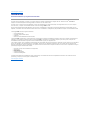 2
2
-
 3
3
-
 4
4
-
 5
5
-
 6
6
-
 7
7
-
 8
8
-
 9
9
-
 10
10
-
 11
11
-
 12
12
-
 13
13
-
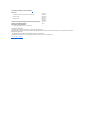 14
14
-
 15
15
-
 16
16
-
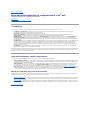 17
17
-
 18
18
-
 19
19
-
 20
20
-
 21
21
-
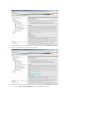 22
22
-
 23
23
-
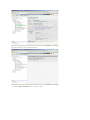 24
24
-
 25
25
-
 26
26
-
 27
27
-
 28
28
-
 29
29
-
 30
30
-
 31
31
-
 32
32
-
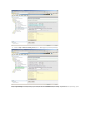 33
33
-
 34
34
-
 35
35
-
 36
36
-
 37
37
-
 38
38
-
 39
39
-
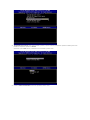 40
40
-
 41
41
-
 42
42
-
 43
43
-
 44
44
-
 45
45
-
 46
46
-
 47
47
-
 48
48
-
 49
49
-
 50
50
-
 51
51
-
 52
52
-
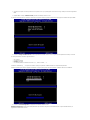 53
53
-
 54
54
-
 55
55
-
 56
56
-
 57
57
-
 58
58
-
 59
59
-
 60
60
-
 61
61
-
 62
62
-
 63
63
-
 64
64
-
 65
65
-
 66
66
-
 67
67
-
 68
68
-
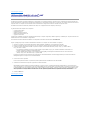 69
69
Dell Latitude D630 Guida utente
- Tipo
- Guida utente
- Questo manuale è adatto anche per